如何解决无法使用打印机打印图片的问题
有的小伙伴在使用打印机打印图片时,发现并不能打印图片,只能打印文档,但是却不知道如何解决这一问题,那么小编就来为大家介绍一下吧。
具体如下:
1. 第一步,右击桌面左下角的开始选项,接着点击弹出选项框中的设置选项。

2. 第二步,来到Windows10的设置页面后,点击下图箭头所指的“设备”选项。

3. 第三步,在下图所示的设备页面中,点击下图箭头所指的“打印机和扫描仪”选项。
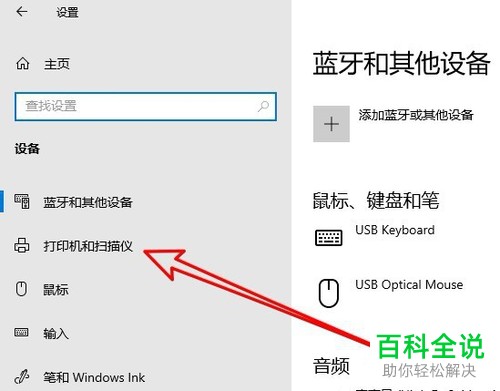
4. 第四步,我们可以看到如下图所示的页面,点击想要使用的打印机,接着点击箭头所指的“管理”选项。
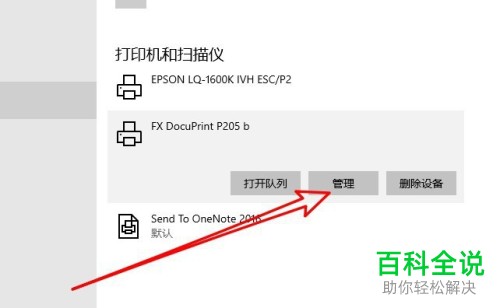
5. 第五步,来到管理设备页面中,点击箭头所指的“打印机属性”选项。
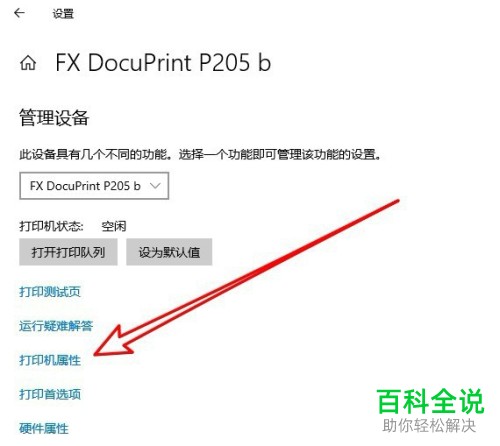
6. 第六步,在下图所示的属性页面中,点击页面顶部的“颜色管理”选项。
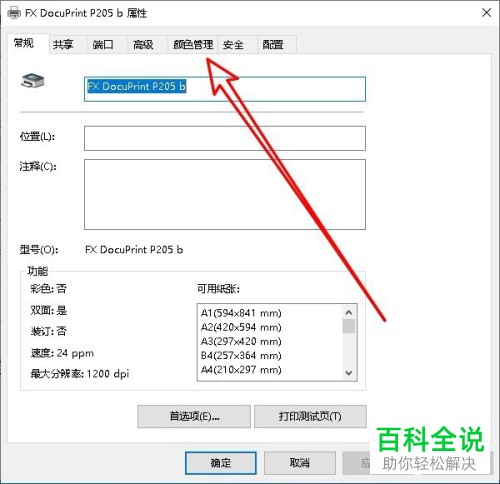
7. 第七步,我们可以看到如下图所示的颜色管理页面,点击箭头所指的“颜色管理”选项。
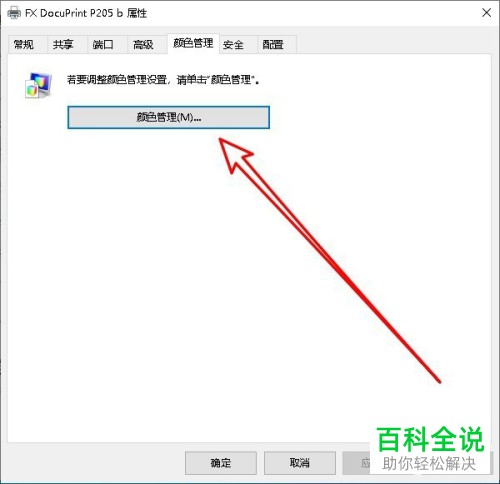
8. 第八步,来到颜色管理页面后,点击页面顶部的“高级”选项。

9. 第九步,在高级窗口中,设置设备配置文件与查看条件配置文件为系统默认,接着点击确定选项,然后重新启动电脑,我们就可以使用打印机打印图片了。
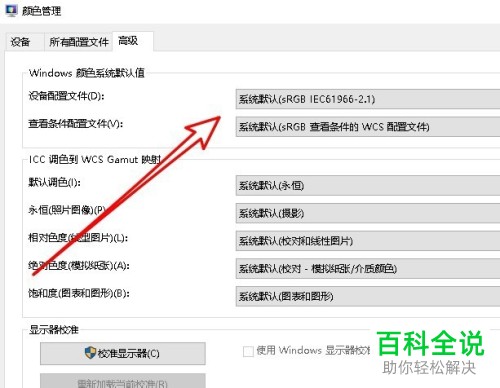
以上就是如何解决无法使用打印机打印图片的问题的方法。
赞 (0)

